ダブルプロット
メイン画面の 解析 タブをクリックして解析項目を表示してください。
解析項目の中に 睡眠 タブがありますのでその項目をクリックしてください。
クリックすると double plot、睡眠率、睡眠覚醒 の3つのボタンが表示されますので、 double plot ボタンをクリックしてください。
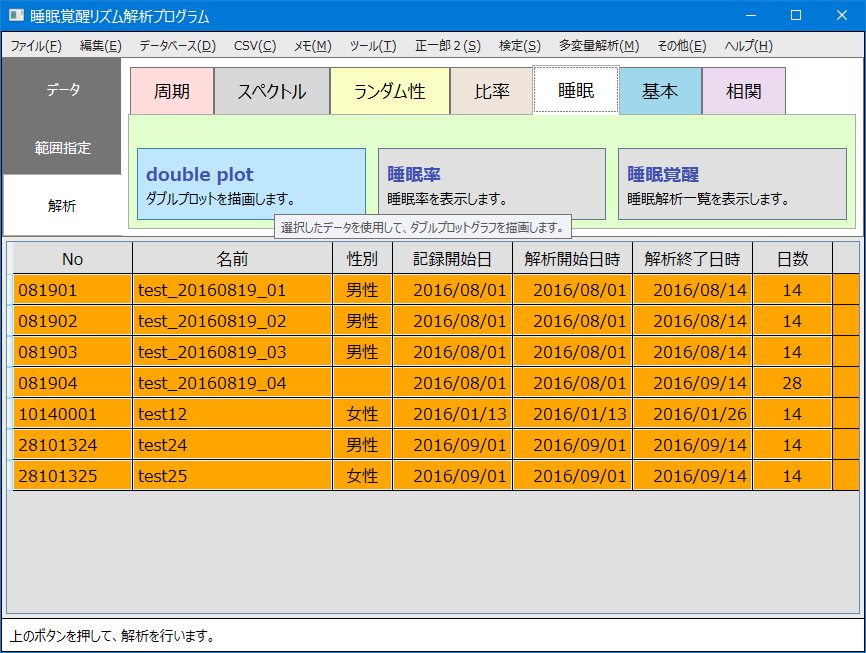
項目をクリックすると、ダブルプロット画面が表示されます。
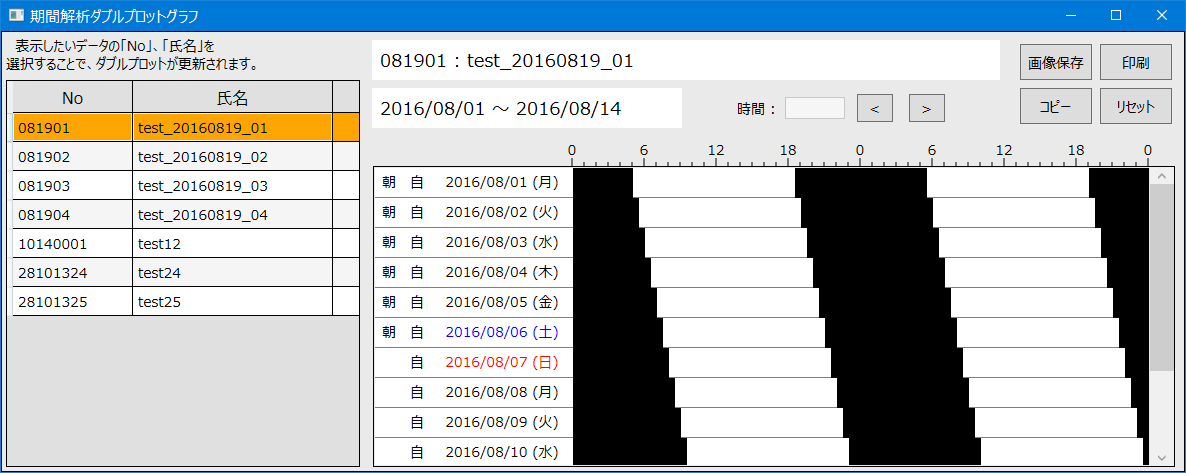
左側に解析に指定しているデータの一覧が表示されます。
右側に現在指定しているデータのダブルプロットグラフが表示されます。
指定しているデータは、オレンジ色で描画されている列です。
グラフの切替
左側のデータ一覧から表示したいデータを選択することで、右側のダブルプロットグラフが書き換わります。
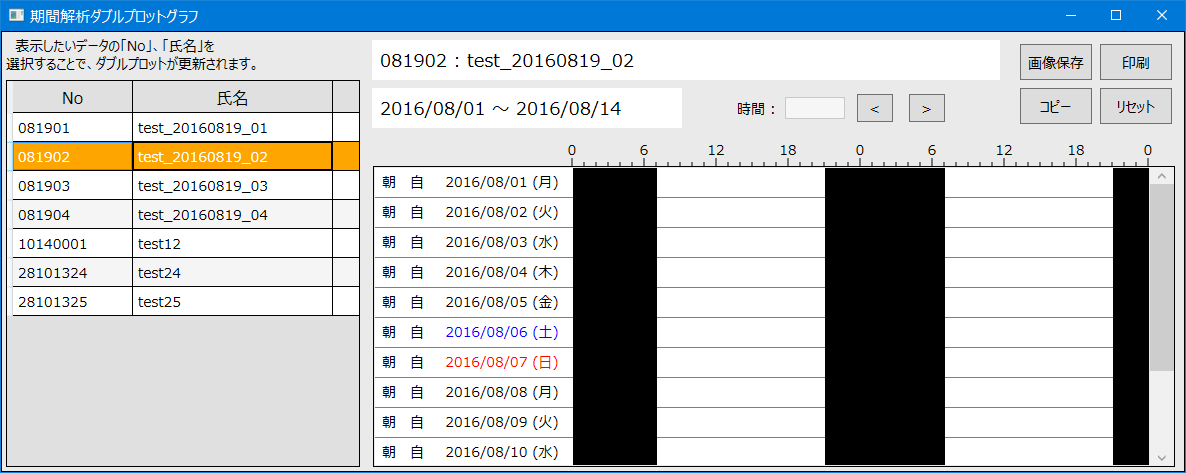
列の強調表示
ダブルプロットの各列をクリックすることで、列の強調表示をすることができます。
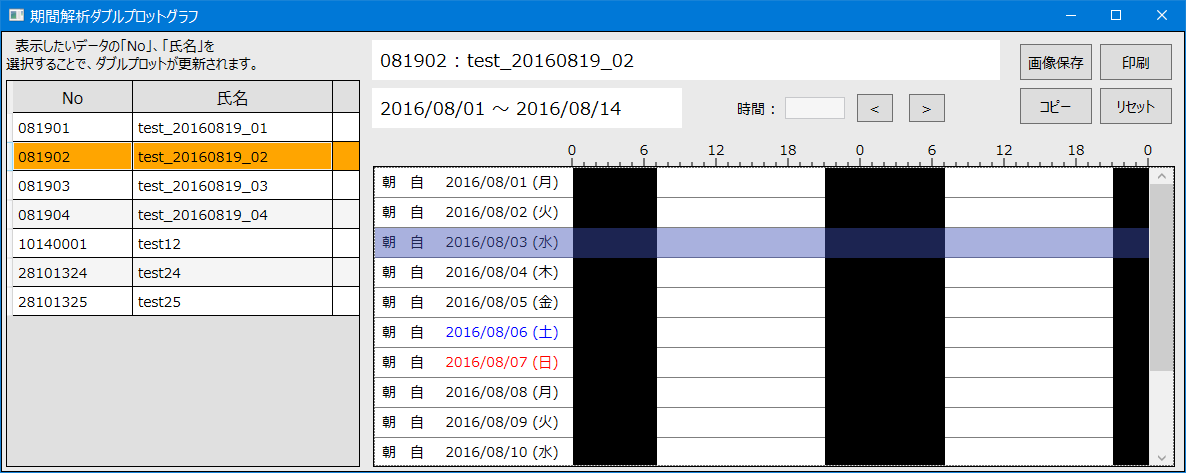
クリックした列は紺色で描画されます。
時間の表示
グラフの上側にある <、> ボタンを押すことで、時間を描画することができます。
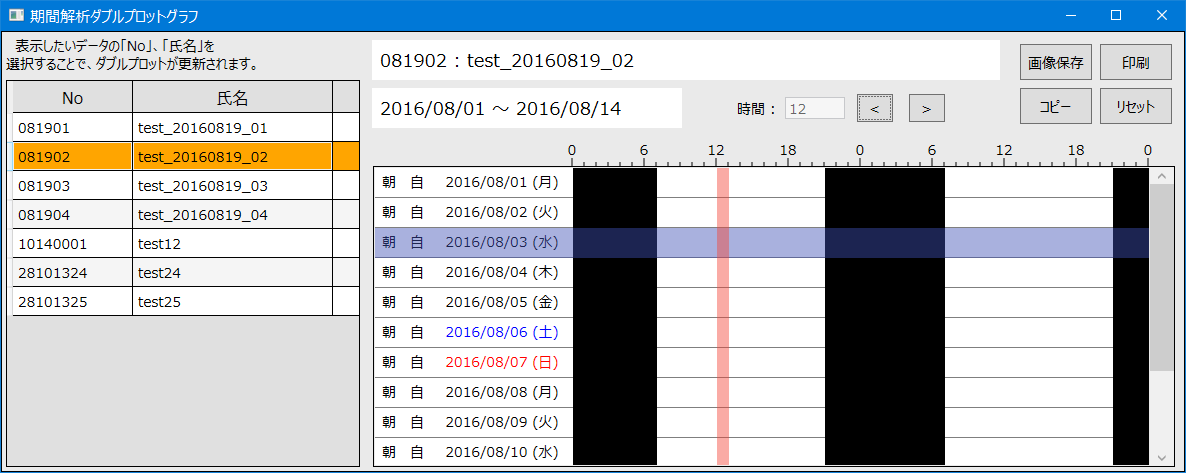
時間は赤色で描画されます。
< ボタンを押すことで時間を戻す(線が左側に移動する)ことができます。
> ボタンを押すことで時間を進める(線が右側に移動する)ことができます。
画像保存
グラフの上側にある 画像保存 ボタンを押すことで、表示しているダブルプロットグラフをファイルに保存することができます。
ボタンを押すと、保存するファイルの名前を指定するウィンドウが表示されますので、保存するフォルダと名前を指定してください。
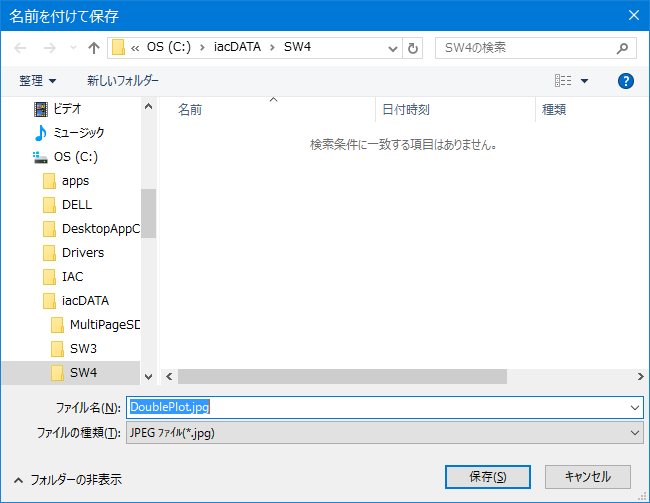
保存 ボタンを押すと画像が保存されます。
保存するファイルは、jpg、png、bmp から選択できます。
印刷
グラフの上側にある 印刷 ボタンを押すことで、表示しているダブルプロットグラフを印刷することができます。
ボタンを押すと、印刷ウィンドウが表示されますので、プリンターを選択して印刷を行ってください。
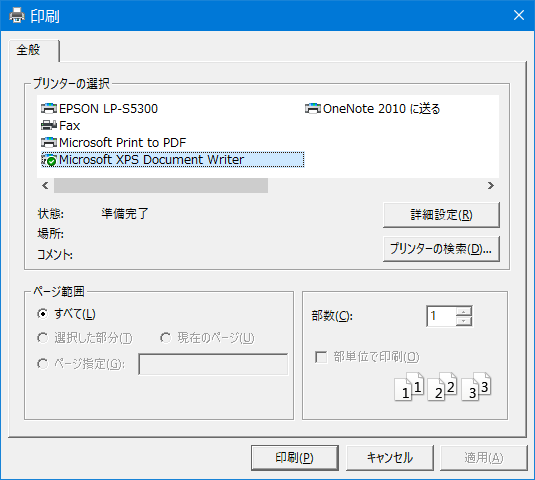
コピー
グラフの上側にある コピー ボタンを押すことで、表示しているダブルプロットグラフをコピーすることができます。
クリップボード上にダブルプロットのイメージが保存されますので、ほかのプログラムでご使用ください。
リセット
グラフの上側にある リセット ボタンを押すことで、表示しているダブルプロットグラフを状態をリセットできます。
列の強調表示と時間の線がクリアされます。